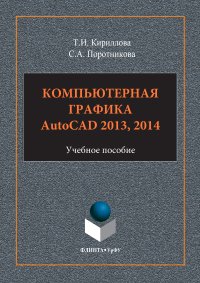Компьютерная графика AutoCAD 2013, 2014
Покупка
Тематика:
Системы автоматического проектирования
Издательство:
ФЛИНТА
Год издания: 2017
Кол-во страниц: 124
Дополнительно
Вид издания:
Учебное пособие
Уровень образования:
ВО - Бакалавриат
ISBN: 978-5-9765-3125-3
Артикул: 678839.01.99
Доступ онлайн
В корзину
Учебное пособие по дисциплине «Инженерная графика» можно использовать в преподавании дисциплин имеющих раздел «Компьютерная графика», для освоения программы AutoCAD.
В пособии изложены способы построения двумерных и трехмерных объектов в AutoCAD
2013, 2014.
Пособие включает ряд упражнений, при выполнении которых пользователь постепенно
осваивает приемы построения двумерных и трехмерных объектов в AutoCAD 2013, 2014. Представленный ряд упражнений позволяет выбирать упражнения необходимые для конкретного
пользователя и индивидуально изучать программу.
Тематика:
ББК:
УДК:
ОКСО:
Скопировать запись
Фрагмент текстового слоя документа размещен для индексирующих роботов.
Для полноценной работы с документом, пожалуйста, перейдите в
ридер.
Министерство образования и науки Российской Федерации Уральский федеральный университет имени первого Президента России Б.Н. Ельцина Т.И. Кириллова С.А. Поротникова КОМПЬЮТЕРНАЯ ГРАФИКА AutoCAD 2013, 2014 Учебное пособие Рекомендовано методическим советом УрФУ для студентов, обучающихся по направлениям подготовки 270800 «Строительство», 271101 «Строительство высотных и большепролетных зданий и сооружений» Москва Издательство «ФЛИНТА» Издательство Уральского университета 2017 2-е издание, стереотипное
УДК 004.4’273:744
ББК 32.973.26-018
К43
Рецензенты:
кафедра Инновационных технологий, оборудование деревообработки ФГБОУ ВПО
Уральского государственного лесотехнического университета (завкафедрой, доц., канд.
тех. наук, В.Г. Новоселов);
канд. пед. наук, доц. кафедры общетехнических дисциплин Уральского института государственной противопожарной службы Министерства чрезвычайных ситуаций Российской федерации по делам гражданской обороны, чрезвычайным ситуациям и ликвидации последствий стихийных бедствий Л.В. Соловьева-Гоголева
Научный редактор — канд. техн. наук, доц. Н.Х. Понетаева
Кириллова, Т.И.
К43 Компьютерная графика AutoCAD 2013, 2014 [Электронный ресурс]: учебное
пособие / Т. И. Кириллова, С. А. Поротникова. — 2-е изд., стер. — М. : ФЛИНТА :
Изд-во Урал. ун-та, 2017. — 154 с.
ISBN 978-5-9765-3125-3 (ФЛИНТА)
ISBN 978-5-7996-1625-0 (Изд-во Урал. ун-та)
Учебное пособие по дисциплине «Инженерная графика» можно использовать в преподавании дисциплин имеющих раздел «Компьютерная графика», для освоения программы AutoCAD.
В пособии изложены способы построения двумерных и трехмерных объектов в AutoCAD
2013, 2014.
Пособие включает ряд упражнений, при выполнении которых пользователь постепенно
осваивает приемы построения двумерных и трехмерных объектов в AutoCAD 2013, 2014. Представленный ряд упражнений позволяет выбирать упражнения необходимые для конкретного
пользователя и индивидуально изучать программу.
Библиогр.: 7 назв. Рис. 212.
УДК 004.4’273:744
ББК 32.973.26–018
© Уральский федеральный
университет, 2016
ISBN 978-5-9765-3125-3 (ФЛИНТА)
ISBN 978-5-7996-1625-0 (Изд-во Урал. ун-та)
Введение A utoCAD — это система автоматизированного проектирования, которая является мировым лидером среди графических программ для 2D- и 3D-проектирования. Умение работать в программе AutoCAD помогает инженерам проектировщикам и архитекторам выполнять быстро и качественно машиностроительные, архитектурно-строительные чертежи зданий любой сложности. Электротехникам и радиоинженерам быстро и качественно создавать чертежи любых электрических схем. Дизайнерам оперативно выполнять чертежи интерьеров и при необходимости размещать мебель и другие предметы интерьера на плане здания. С помощью AutoCAD дизайнеры создают чертежи в области ландшафтного дизайна и чертежи планов местности, генпланов и геодезические чертежи. Проектировщики внутренних инженерных систем выполняют чертежи инженерных систем вентиляции, отопления, водоснабжения, канализации, электроснабжения, создают чертежи аксонометрических схем. 3D-моделирование в AutoCAD 2013, 2014 стало более наглядным и позволяет ускорить проектные работы и выпуск документации, значительно упрощено построение 2D-изображений по 3D-моделям. Для AutoCAD доступны тысячи надстроек, что позволяет удовлетворить потребности широкого круга пользователей. AutoCAD 2013, 2014 является параметрическим, и теперь при любых изменениях между объектами поддерживаются заданные пользователями взаимосвязи. Это позволяет значительно сократить время на внесение изменений в проекты. В AutoCAD 2013, 2014 усовершенствована работа с форматом PDF: файлы PDF можно использовать в качестве подложки, улучшено качество экспорта в формат PDF, что позволяет упростить обмен данными между всеми заинтересованными в проекте сторонами. Пособие содержит ряд упражнений позволяющих пользователю последовательно, от простого к сложному осваивать приемы построения и редактирования графических примитивов средствами AutoCAD. При использовании пособия в учебном процессе, в зависимости от времени отведенного на изучение дисциплины, целей и задач дисциплины пользователь может использовать нужные ему упражнения для освоения программы AutoCAD.
1. Краткий обзор пользовательского интерфейса AutoCAD 2013, 2014 C имвол → в тексте означает переход от одной команды к другой, символ ї означает, что здесь необходимо нажать клавишу Enter. Заменим в тексте фразу «левой клавишей мыши» аббревиатурой ЛКМ, «правой клавишей мыши» — ПКМ. Запуск программы AutoCAD: ♦ найдите логотип программы на рабочем столе компьютера и щелкните по нему дважды левой клавишей мыши; ♦ (или) Пуск → Все программы → Autodesk → AutoCAD 2013 или 2014 → AutoCAD 2013 русский. 1.1. Экран приветствия Новый экран приветствия открывается при загрузке программы или щелчком в меню Справка по строке Экран приветствия (рис. 1). Рис. 1. Открытие экрана приветствия AutoCAD 2013 Экран Добро пожаловать (рис. 2) имеет три области: Работа, Подробнее, Дополнительно. Область Работа содержит: Создать, Открыть или Открыть последние черте
1.2. Создание нового чертежа 5 жи. Область Подробнее содержит три видеоролика: «Начало работы», «Новый подход к справке» и “Создание объектов». Экран приветствия позволяет открывать Online ресурсы и включать обновленный интернет магазин AutoDesk Exchanqe Apps, где предоставляется большой выбор надстроек к программе, в том числе бесплатных, расширяющих возможности AutoCAD. а б Рис. 2. Экран Добро пожаловать: а — AutoCAD 2013; б — AutoCAD 2104 AutoCAD 2013, 2014 интегрирован с продуктом AUTODESK 360. Autodesk 360 — это облачная платформа, предоставляющая доступ к хранению, совместной работе и облачным службам, которые позволяют значительно улучшить проектирование, визуализацию, моделирование и обмен документами в любое время и в любом месте. Настройка Автоматическое хранилище облака определяет, должны ли копии чертежей автоматически сохраняться в облаке по умолчанию. Эту настройку можно изменить для каждого чертежа. AutoDESK 360 предназначен для синхронизации пользовательских настроек на нескольких одновременно работающих компьютерах. 1.2. Создание нового чертежа Для создания нового чертежа выберем Создать и в открывающемся диалоговом окне Выбор шаблона (рис. 3) откроем шаблон чертежа acadiso.dwt → Открыть. Шаблон — это файл специального типа, содержащий параметры чертежа и некоторые объекты (например, основную надпись). Все чертежи можно создавать на основе стандартного файла шаблона чертежа, либо на основе файла шаблона чертежа, созданного пользователем. В файлах шаблонов чертежей хранятся принятые по умолчанию настройки, стили и дополнительные данные.
1. Краткий обзор пользовательского интерфейса AutoCAD 2013, 2014 6 Рис. 3. Окно Выбор шаблона Шаблон acadiso.dwt является файлом чертежа для создания 2D-изображений, шаблон acadiso3d.dwt является файлом чертежа для создания 3D-изображений. 1.3. Пользовательский интерфейс программы AutoCAD 2013, 2014 1.3.1. Рабочее окно AutoCAD 2013, 2014 Выберите рабочее пространство «Рисование и аннотации», используя раскрывающийся список (рис. 4). Вертикальную палитру закроем щелкнув кнопку на палитре. Пользовательский интерфейс программы для рабочего пространства «Рисование и аннотации» показан на рис. 4 и состоит из окна программы и окна чертежа. Окно чертежа содержит область чертежа, в которой создаются и изменяются объекты, представляющие проект.
1.3. Пользовательский интерфейс программы AutoCAD 2013, 2014 7 Рис. 4. Пользовательский интерфейс программы AutoCAD 2013, 2014 Цветовая схема элементов окна программы AutoCAD 2013, 2104 по умолчанию светлая. Цветовая гамма окна чертежа в AutoCAD 2013, 2014 белая или черная. Цвет элементов окна (рис. 5, а) и фона чертежа (рис. 5, б) можно поменять так: Окно приложения программы → Параметры (Настройка) → Экран → Цвета → Цвет белый (выбирайте цвет любой) → Принять → Применить → ОК. Рис. 5. Цвет элементов окна и фона чертежа: а — выбор цветовой схемы элементов окна программы; б — выбор цвета фона чертежа
1. Краткий обзор пользовательского интерфейса AutoCAD 2013, 2014 8 1.3.2. Окно приложения программы В левом верхнем углу окна AutoCAD расположено окно приложения программы (рис. 6). Окно содержит инструменты: Создать, Открыть, Сохранить, Сохранить как, Экспорт, Публикация, Печать, Утилиты, Закрыть и окно Поиск команд. Каждый из инструментов дополнен раскрывающимся меню. Рис. 6. Меню окна приложения программы В верхней части окна приложения находится окно Поиск команд. Использование окна Поиска команд поможет Вам ускорить проектирование. Достаточно ввести в поисковую строку нужную команду (рис. 7). Результаты поиска могут включать команды меню, основные подсказки и строки текста запросов команд. Искомый термин можно ввести на английском и русском языках. На рис. 7 показан результат поиска команды Отрезок. Рис. 7. Поиск команды Отрезок
1.3. Пользовательский интерфейс программы AutoCAD 2013, 2014 9 1.3.3. Панель Быстрый доступ Справа от окна приложения программы расположена панель Быстрый доступ (рис. 8). На этой панели расположены наиболее часто используемые инструменты: Создать/Открыть/Сохранить/Сохранить как/Параметры облака/Печать/Отме нить/Повторить/Рабочие пространства/кнопка адаптации панели Быстрый доступ . Рис. 8. Панель Быстрый доступ Инструменты, которые не входят на панель максимальной длины, отображаются при нажатии кнопки подменю. На панель Быстрого доступа можно добавить любое количество нужных инструментов — команд и панелей. Для добавления кнопки на панель Быстрого доступа: ♦ щелкните правой клавишей мыши (ПКМ) по панели и выберите Адаптировать панель Быстрый доступ или; ♦ щелкните левой клавишей мыши (ЛКМ) по кнопке подменю и выберите Другие команды. Добавление команды или панели инструментов на панель Быстрого доступа выполняется путем перетаскивания ее значка из списка команд или панелей (рис. 9). Рис. 9. Диалоговое окно Адаптация пользовательского интерфейса Например, добавим на панель Быстрый доступ панель инструментов Инструмен тальные палитры. Щелкнем по кнопке подменю ЛКМ, выберем в открывшемся
1. Краткий обзор пользовательского интерфейса AutoCAD 2013, 2014 10 меню Другие команды. В диалоговом окне Адаптация пользовательского интерфейса в окне Список команд найдем Инструментальные палитры и ЛКМ, перетащим зна чок из списка на панель быстрого доступа (рис. 10). Панель Быстрый доступ со значком панели Инструментальные палитры представлена на рис. 10. Рис. 10. Добавление значка панели Инструментальные палитры на панель Быстрый доступ После добавления значка на панель Быстрого доступа, нужно сохранить изменения с помощью кнопки Сохранить на окне адаптации пользовательского интерфейса. 1.3.4. Рабочие пространства AutoCAD Панель инструментов Рабочие пространства находится в правой части панели Быстрый доступ. На рис. 11 показаны рабочие пространства AutoCAD 2013, 2014. Рис. 11. Панель инструментов Рабочие пространства AutoCAD 2103, 2014 Кнопка Переключение рабочих пространств располагается в правом нижнем углу рабочего окна программы на строке состояния чертежа (рис. 12). Рис. 12. Кнопка «Переключение рабочих пространств»
Доступ онлайн
В корзину